
תוכן עניינים:
- שלב 1: שלב 1 - הסר את הברגים התחתונים והפריד את החזית מהרכבה האחורית
- שלב 2: שלב 2 - נתק את כפתור הבית והרם את מכלול החזית
- שלב 3: שלב 3 - הרם את המכלול הקדמי ונתק את הסוללה
- שלב 4: שלב 4 - נתק את מכלול החזית
- שלב 5: שלב 5 - הסר את הסוללה
- שלב 6: שלב 6 - הכנס את הסוללה החדשה לטלפון
- שלב 7: שלב 7 - חבר את המכלול הקדמי והחזר את לוח המתכת
- שלב 8: שלב 8 - חבר את הסוללה והחזר את לוח המתכת
- שלב 9: שלב 9 - חבר את כפתור הבית וסגור את הטלפון
- מְחַבֵּר John Day [email protected].
- Public 2024-01-30 09:15.
- שונה לאחרונה 2025-01-23 14:46.

שלום!
כתבתי מדריך להחלפת סוללות לאייפון 6 שנראה שעזר לחברי הקהילה הזו אז חשבתי שאכתוב גם מדריך לאייפון 5S (האייפון 5C כמעט זהה).
מכשירי האייפון 5S וה- 5C מעט יותר פתוחים מהאייפון 6 מכיוון שהמכלול האחורי מחזיק את המכלול הקדמי הרבה יותר קשה, אך לאחר חלק זה, החלפת הסוללה זהה למדי.
אפל גובה בסביבות 80 דולר להחלפת הסוללה וזה לוקח מספר שעות, בנוסף עליך לנסוע לחנות שלהם. ערכת הסוללות בדירוג הגבוה ביותר שיכולתי למצוא באמזון (סוללת אייפון 5S עם כלים או סוללת אייפון 5S ללא כלים) עלתה 25 $ עם משלוח חינם (פריים) והיא מבית מותג שהשתמשתי בו מספר פעמים בעבר. הבחירה הייתה ברורה לי, בנוסף אני אוהב להתעסק עם טלפונים:-). הסוללות נמכרות גם באתר www.scandi.tech
אעתיק ואדביק את אותה רשימת כלים ואזהרות כפי שכתבתי במדריך האייפון 6: תזדקק לכלים הבאים (כל אלה כלולים בערכה):
- מברג פיליפס PH00 (לברגים פנימיים) - מברג פנטלובה (לשני הברגים התחתונים) - פינצטה - כוס יניקה - כלי לפתיחה מפלסטיק (נקרא גם ספוג) - סוללה (סוללת אייפון 5S/5C לא מתאימה לאייפון 5, או להיפך) - דבק סוללה (סרט רגיל יכול לשמש כתחליף)
לפני שאני מתחיל אני רוצה לומר שכמעט כל הברגים בתוך האייפון 5S הם באורכים שונים. חשוב ביותר שכל בורג יוחזר למקומו הנכון. אם אתה מערבב ברגים, עדיף להמשיך בהחלפת הסוללה בלעדיהם. אם אתה מכניס את הבורג הלא נכון לחור הלא נכון, הדבר עלול לפגוע בלוח ההיגיון של הטלפון!
שלב 1: שלב 1 - הסר את הברגים התחתונים והפריד את החזית מהרכבה האחורית

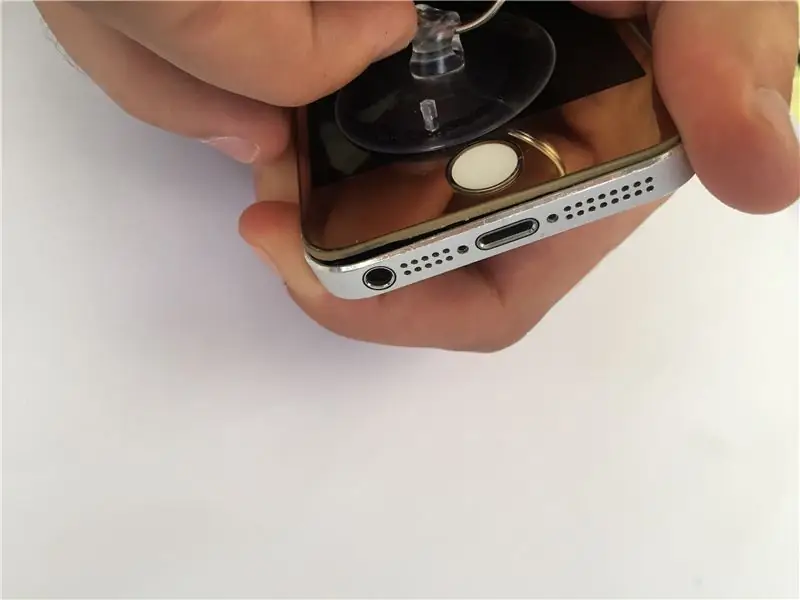


הסר את שני הברגים התחתונים של הפנטלובי/5 כוכבים ליד יציאת הטעינה. המשך על ידי הפרדת החזית מהמכלול האחורי. חלק זה די מסובך ולפעמים המכלול הקדמי יכול להיות מוחזק חזק מאוד על ידי המכלול האחורי.
נסה למשוך בזהירות את החלק הקדמי כלפי מעלה בעזרת כוס יניקה עד שיהיה חור זעיר. אם המכלול הקדמי לא ישתחרר, נסה להדביק את הפינצטה בין מכלול המתכת האחורי לבין מסגרת הפלסטיק של מכלול החזית. זה יעזור לשחרר את החזית. ברגע שיש לך פתח זעיר, תקע שם את הספוגר או כלי פלסטיק.
שלב 2: שלב 2 - נתק את כפתור הבית והרם את מכלול החזית



לאחר שנוצר פער זעיר וניתקת לכלי פלסטיק, הזז את הכלי הפלסטי לאורך צידי הטלפון כדי להפריד לחלוטין את החלק הקדמי מהגב. החזית מוחזקת במקומה על ידי פתחים לאורך שני הצדדים וייתכן שתצטרך לסובב את הכלי כדי להפריד את החזית באופן מלא. הזהר! אין להרים את המכלול הקדמי יותר משני סנטימטר (אינץ '). כפתור הבית במכלול הקדמי מחובר ללוח ההיגיון בתחתית הטלפון. יש לנתק מחבר זה לפני שניתן יהיה להרים את החזית במלואה.
אתר את המחבר (לפעמים יש מכסה מתכתי שמעליו ניתן להסיר בעזרת פינצטה) ונתק אותו בעזרת כלי פלסטיק. המחבר זעיר ושברירי, היזהר! אם המחבר נשבר, כפתור הבית ומזהה המגע כבר לא יפעלו. כפתור בית חדש יתקן את כפתור הבית עצמו, אך לא את מזהה המגע.
שלב 3: שלב 3 - הרם את המכלול הקדמי ונתק את הסוללה




הרם את המכלול הקדמי בזווית של 90 מעלות (לא יותר או שהכבלים בצד הימני העליון של הטלפון עלולים לקרוע!) והברג את שני הברגים המחזיקים את לוח המתכת של הסוללה. הסר את מקום המתכת ונתק את מחבר הסוללה בעזרת כלי פלסטיק. המחבר צץ בקלות, היו עדינים.
שלב 4: שלב 4 - נתק את מכלול החזית

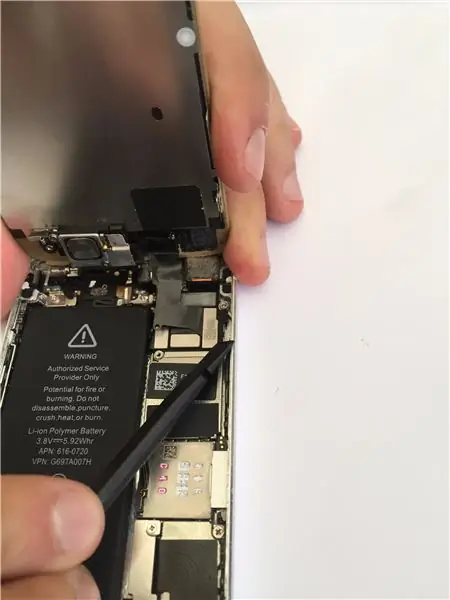
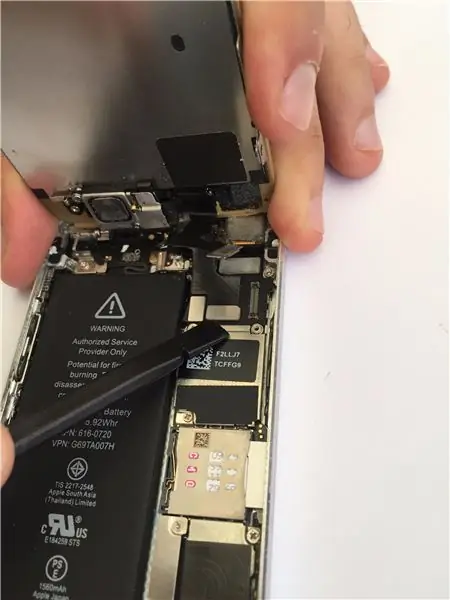

אין צורך להסיר את מכלול החזית לחלוטין, אך לרוב האנשים הדרך הזו היא הקלה ביותר. אתה יכול להשאיר את מכלול החזית כפי שהוא, אבל מישהו חייב להחזיק אותו או שהוא צריך להישען על משהו כבד. אם לא תסיר את המכלול הקדמי, וודא שהכבלים בפינה השמאלית העליונה של הטלפון אינם נקרעים!
הברג את לוח המתכת בפינה הימנית העליונה. הוא מוחזק במקומו על ידי ארבעה ברגים. הקפד לארגן את הברגים מכיוון שהם צריכים לחזור לאותם החורים! לאחר הסרת לוח המתכת והברגים, המשך על ידי ניתוק שלושת המחברים (מגע, LCD ומצלמה קדמית/חיישן קרבה) בצד הימני העליון של הטלפון. שוב, מחברים אלה עדינים.
שלב 5: שלב 5 - הסר את הסוללה



בתחתית הסוללה יש שתי לשוניות. כרטיסיות אלה הן החלק הסופי של שתי רצועות הדבק הפועלות מתחת לסוללה. הדרך הקלה ביותר להסיר את הסוללה היא על ידי משיכת שתי הלשוניות הללו. עם זאת, הן הלשוניות והן הדבק יכולות לקרוע בקלות - מה שעשה במקרה שלי. זה מאוד נפוץ והייתי אומר שרוב האנשים קורעים את הדבק שלהם כשמנסים להסיר אותו. לכן. אם הדבק נקרע, המשך בהוצאת הסוללה מצידה השמאלי - לא נגד לוח הלוגיקה!
השתמש בכלי חסון, פינצטת המתכת למשל, לעבודה זו. המשך להרים את הסוללה ולחטט אותה מזוויות ומיקומים שונים בצד שמאל שלה. היזהר מכפתורי עוצמת הקול והכבל שלהם. כדי לא מנוף ממש ליד לחצני עוצמת הקול! אם הסוללה תקועה באמת, נסה להשתמש באקדח חום או מייבש שיער (בחום נמוך) וחמם בזהירות את הצד האחורי של הטלפון. זה ירכך את הדבק וניתן לסלק את הסוללה בקלות רבה יותר.
שלב 6: שלב 6 - הכנס את הסוללה החדשה לטלפון

אם יש לך סט דבק חדש, הסר את הדבק הישן שנותר והניח במקומו דבק חדש. הנח את הסוללה על גבי הדבק והנח את הכבל שלה לאורך הצד של הסוללה. אל תחבר את הסוללה ללוח הלוגי עדיין.
שלב 7: שלב 7 - חבר את המכלול הקדמי והחזר את לוח המתכת


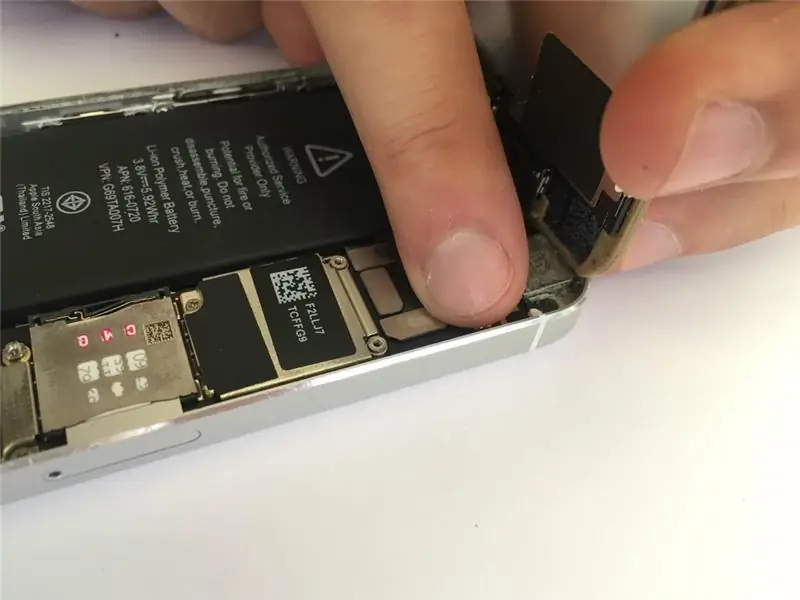

הנח את החלק העליון של המכלול הקדמי ליד החלק העליון של המכלול האחורי. יישר את המחברים מהמכלול הקדמי עם קבל הקבלה שלהם בלוח הלוגי. כשהם במקום, חבר את המחברים בקצות האצבעות שלך. וודא שנשמעת "קליק" רך, כאשר המחברים נצמדים למקומם. החזר את לוח המתכת המכסה את המחברים הללו והברג אותו מהודק.
אם פסים או קווים לבנים/שקופים למחצה מופיעים על ה- LCD לאחר ההרכבה מחדש, מחבר ה- LCD לא חובר מחדש כראוי.
שלב 8: שלב 8 - חבר את הסוללה והחזר את לוח המתכת


חבר את מחבר הסוללה ללוח הלוגי. הנח את לוח המתכת של הסוללה על גבי המחבר והברג אותו מהודק.
שלב 9: שלב 9 - חבר את כפתור הבית וסגור את הטלפון


וודא שחלקו העליון של המכלול הקדמי צמוד לחלקו העליון של המכלול האחורי והעבר אותם זה לזה. כאשר הפתח בתחתית הוא בערך אינץ ', חבר את מחבר כפתורי הבית. אתה יכול לעשות זאת בקצה האצבע או בכלי פלסטיק. המחבר הוא זעיר ויכול להיות מסובך לחבר אותו. להיות סבלני. אם כפתור הבית או מזהה המגע שלך אינם פועלים בעת אתחול הטלפון, כנראה שלא חיברת את המחבר הזה כראוי.
אם הסרת כיסוי מתכת, החזר אותו עכשיו (אין צורך).
הזז את החלק הקדמי לכיוון המכלול האחורי ולחץ אותם יחד עם האצבעות. עכשיו סיימת!
לאחר החלפת סוללה, השעה והתאריך של הטלפון יוחזרו לברירת המחדל. יהיה עליך לסנכרן את הטלפון שלך עם רשת wifi כדי להתאים אוטומטית את השעה והתאריך לפני שהוא ימצא את הקבלה, אחרת הוא יגיד "מחפש …" בפינה השמאלית העליונה של המסך.
מקווה שהצלחת לשנות את סוללת האייפון 5S או 5C שלך ללא כל בעיות! אם אתה נתקל בבעיות, אל תהסס לשלוח לי הודעה ואנסה לענות בהקדם האפשרי.
מוּמלָץ:
משרד המופעל באמצעות סוללות. מערכת שמש עם החלפת רכב מזרח/מערב פאנלים סולאריים וטורבינת רוח: 11 שלבים (עם תמונות)

משרד המופעל באמצעות סוללות. מערכת סולארית עם החלפת רכב מזרח/מערב פאנלים סולאריים וטורבינת רוח: הפרויקט: משרד בגודל 200 מ"ר צריך להיות מופעל באמצעות סוללה. המשרד חייב להכיל גם את כל הבקרים, הסוללות והרכיבים הדרושים למערכת זו. אנרגיה סולארית ורוח תטעין את הסוללות. יש בעיה קלה של רק
החלפת "נר" בצבע LED קלה: 5 שלבים (עם תמונות)

שינוי קל של צבע LED "נר": זהו אור פשוט שמשנה את הצבע והוא נהדר לילדים ולמבוגרים. נראה יפה בחדר מואר, נהדר לחגים, ועושה אור לילה די קריר
החלפת מעטפת של בקר Xbox 360 אלחוטי: 15 שלבים (עם תמונות)

החלפת מעטפת של בקר Xbox 360 אלחוטי: מדריך שלב אחר שלב להחלפת מעטפת בקר Xbox 360 למעטפת חדשה. ניתן להשתמש בהדרכה זו כדי לסייע לתלמידים להכיר בסיסית בחומרה, הנדסת חשמל/מחשבים ועקרונות מדעי המחשב באמצעות משחק וידאו
Dre BeatsX - החלפת סוללה: 4 שלבים (עם תמונות)

Dre BeatsX - החלפת סוללה: אם אתה כבר כוכב -על הלחמה או לא מפחד לנסות, סרטון זה ילמד אותך את השלבים הנדרשים לפתיחת BeatsX והחלפת הסוללה! מה הייתה ההשראה שלי? BeatsX שלי מת לאחר שלא השתמשתי בהם במשך שנה. אפל אמרה לי לתקן
החלפת סוללה לאייפון 6: 6 שלבים (עם תמונות)

החלפת סוללה באייפון 6: שלום אנשים, הרשו לי להראות לכם כיצד החלפתי את סוללת האייפון 6 שלי. לאחר כשנה של שימוש, הטלפון לא החזיק מעמד זמן רב כלל. אני משתמש בטלפון שלי לעבודה ואני תלוי בחיי סוללה טובים. קניתי את ערכת הסוללות לאייפון 6 בדירוג הגבוה ביותר מאמזון
